طباعة العديد من الحروف بأسماء مختلفة في Word.
تعتمد القدرة على طباعة الأقسام أو رسائل البريد على المستخدم إصدارات Outlookوبعد في أي إصدار، يمكنك طباعة الأقسام والصفحات، بعد قراءة الرسالة في نافذة المتصفح، على سبيل المثال، متصفح الانترنت.وبعد يمكن فتح المتصفح مباشرة من الرسالة.
ملاحظات:
مهم: نظرا لأن العديد من الطابعات المختلفة متاحة للمستخدمين، لا يمكننا المساعدة في حلقة استكشاف الأخطاء وإصلاحها. استكشاف الأخطاء وإصلاحها إلقاء نظرة على الشركة المصنعة أو على الموقع.
يدعم Outlook الرسائل في ثلاثة تنسيقات.
إصدارات عملاء Microsoft Exchange 4.0 و 5.0
مايكروسوفت أوفيس. Outlook 2007.
Microsoft Office Outlook 2003
مايكروسوفت أوتلوك. 97، 98 و 2000 و 2002
يمكن تطبيق تنسيق RTF عند إرسال الرسائل داخل مؤسسة تستخدم Microsoft Exchange. لكننا نوصي باستخدام تنسيق HTML. يتم دعم تنسيق RTF بتنسيق النص، مثل العلامات والمحاذاة والكائنات ذات الصلة. يقوم Outlook بشكل افتراضي بتحويل الرسائل تلقائيا في تنسيق RTF إلى تنسيق HTML عند إرسال المستلم على الإنترنت، والذي يسمح لك بحفظ التنسيق وتسليم مرفق. بالإضافة إلى ذلك، تقوم Outlook تلقائيا بتنسيق الدعوات إلى الاجتماعات وطلبات تنفيذ المهام والرسائل مع أزرار التصويت بغض النظر عن تنسيقها بحيث يمكن نقل هذه العناصر بشكل صحيح عبر الإنترنت إلى مستخدمي Outlook الآخرين. إذا قمت بإرسال دعوة إلى مجموعة أو استعلام لتنفيذ المهمة عبر الإنترنت، يقوم Outlook تلقائيا بتحويله إلى تنسيق تقويم الإنترنت - وهو تنسيق شائع عناصر تقويم الإنترنت التي تدعمها تطبيقات بريدية أخرى.
ملحوظة: عند الرد على الرسالة، يوفر Outlook تنسيق الرسالة المصدر. ولكن إذا كان لديك مربع اختيار قراءة الحروف العادية كنص عادي، تنسيق Outlook الإجابة كنص عادي. يمكنك أيضا النقر فوق لوحة المعلومات، تغيير تنسيق الرسالة إلى لغة البرمجة أو RTF.ثم الإجابة. إذا قمت بتغيير تنسيق الرسالة، فسيتم تطبيق تنسيق جديد على الإجابة.
لغة البرمجة. يتم استخدام تنسيق الرسالة هذه في Outlook افتراضيا. من الأنسب هذه الحالات عندما تريد إنشاء رسائل مشابهة للوثائق العادية، مع خطوط وألوان مختلفة وقوائم محددة. بشكل افتراضي، عند تحديد أي من المعلمات التي تدعم التنسيق ( لغة البرمجة أو RTF.)، يتم إرسال الرسالة بتنسيق HTML. عند استخدام HTML، يمكنك التأكد من أن المستلم سيراه بالضبط ما ترسله.
النص العادي. يدعم هذا التنسيق جميع تطبيقات البريد الإلكتروني. يمكنك تكوين Outlook بحيث يتم فتح الرسائل التي تم الحصول عليها فقط بتنسيق النص العادي. في النص المعتاد، لا يتم دعم الخطوط الجريئة والمطبطة المائلة والألوان وغيرها من عناصر تنسيق النص الأخرى. كما أنه لا يدعم عرض الرسومات في نص الرسالة، ولكن يمكن تضمينها في شكل مرفقات.
تنسيق Outlook RTF. هذا هو تنسيق Microsoft، وهو مدعوم فقط في التطبيقات البريدية التالية:
الصفحات في الفصل نسخ صندوق المحادثة معلمات الطباعةوبعد لطباعة أي صفحات، اتبع الإرشادات أدناه أو فتح الرسالة في المستعرض. إعادة توجيه العنصر حول برنامج Microsoft الآفاق.وبعد يتم عرض الإصدار الخاص بك في الجزء العلوي من النافذة "حول Microsoft Outlook".
طباعة صفحة رسالة محددة
في أي إصدار من Outlook، يمكنك طباعة جميع الصفحات الفردية أو الكل حتى عن طريق تحديد القيمة المناسبة في الحقل. الصفحاتوبعد لطباعة أي صفحات من اختيارك، افتح الرسالة في عرض المستعرض.
إذا كان لديك Office 2007 SP2، يمكنك تحديد الصفحات الفردية للطباعة، دون التبديل إلى عرض المتصفح.
طباعة الصفحات المحددة في Office 2007 SP2
طباعة الصفحات المحددة في عرض المتصفح
رسالة في مجموعة أجراءات اضغط الزر افعال اخرى وحدد العنصر عرض في المتصفح.
نعم، لاستكمال.
مطبعة وحدد العنصر معاينة.
تحديد الصفحات التي تحتاج إلى طباعة.
على شريط الأدوات، انقر مطبعة.
في الفصل مجموعة من الصفحات ضبط التبديل الصفحات وأدخل أرقام الصفحات التي تريد طباعتها.
حدد معلمات الطباعة المتبقية.
اضغط الزر مطبعة.
طباعة قسم الرسائل
ملحوظة: في Office 2007 SP2 لا يوجد معلمة لطباعة أقسام الرسائل المحددة. للقيام بذلك، افتح رسالة في تمثيل المتصفح.
افتح الرسالة، ثم في علامة التبويب رسالة في مجموعة أجراءات اضغط الزر افعال اخرى وحدد العنصر عرض في المتصفح.
إذا ظهرت رسالة نظام الأمان، انقر فوق نعم لاستكمال.
في الرسالة، قم بتمييز القسم الذي تريد طباعته. حدد نص أو جزء آخر من الرسالة مباشرة في نافذة المتصفح، وليس في نافذة المعاينة.
على شريط أدوات المتصفح، انقر فوق السهم الموجود بجوار الزر مطبعة وحدد العنصر مطبعة.
في الفصل مجموعة من الصفحات ضبط التبديل اختيارثم اضغط مطبعة.
لإنشاء حرف جديد، اضغط على الزر الموجود في الركن الأيمن العلوي من الزر.
في هذا المجال، أدخل عنوان المستلم أو تحديد جهة الاتصال من دفتر العناوين. عند البدء في إدخال الأحرف الأولى من الاسم أو اسم اللقب أو عناوين البريد الإلكتروني، ستسقط قائمة المطالبات مع جهات اتصال مناسبة.
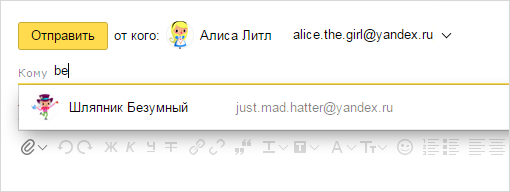
للبحث عن طريق الاسم واللقب، يمكنك استخدام الرموز السيريلية بدلا من اللاتينية وعلى العكس. على سبيل المثال، للبحث عن الاتصال "حريق جنون" يمكنك إدخال كل من اللاتينية "B" و Cymillic "B". الأول في قائمة المطالبات سيكون المرسلون الذين أعادتهم مؤخرا.
في إطار الميدان، يتم عرض جهات الاتصال الشعبية:
ملحوظة. إذا كنت تريد أن ترى في هذا المجال، فليس فقط أسماء المستلمين والمرسلين، ولكن أيضا عناوينهم، قم بذلك:
لنقل العنوان من الحقل إلى شخص ما إلى حقل آخر (على سبيل المثال، في حقل نسخ)، اسحب العنوان المطلوب عن طريق الضغط على زر الماوس الأيسر.
إرسال رسالة إلى عدة مستلمين
يمكنك إرسال خطاب إلى العديد من المستلمين مرة واحدة. للقيام بذلك، في الحقل الذي يدخل عناوين متعددة من خلال الفاصلة والمساحة، على سبيل المثال [البريد الإلكتروني المحمي] , [البريد الإلكتروني المحمي] , [البريد الإلكتروني المحمي].
ملحوظة. يمكن إرسال حرف واحد دون أكثر من 50 مستلما في واجهة الويب البريد ولم يزيد عن 35 في البرنامج البريدي.
إذا كانت رسالتك تحتوي على مستلم رئيسي، فسيتم إرسال بقية الحرف إلى تعريفك، فأدخل العنوان الرئيسي في الحقل الذي، والباقي في حقل نسخ.
ستكون جميع العناوين المشار إليها في مجال حقل النسخ مرئيا للمستفيدين من الرسالة. إذا كنت تريد أن تكون بعض هذه العناوين مرئية للآخرين، فقم بنقلها إلى حقل النسخ المخفي.
انتباه. قد لا يتلقى المرسل إليه في النسخة المخفية حرفا: بعض مرشحات البريد المزعج إزالة أحرف مماثلة.
إرسال خطاب من عنوان آخر
الاسم المستعار البريدي
عند التسجيل في Yandex، يمكنك الحصول على صندوق بريد في مجال بلدك، على سبيل المثال، " [البريد الإلكتروني المحمي]الموقع "وعناوين إضافية في المجالات الوطنية ل RU (روسيا)، من قبل (بيلاروسيا)، كاز (كازاخستان)، UA (أوكرانيا) وفي كوم المجال.وبعد هذه العناوين هي اسم مستعار عنوانك البريدي الرئيسي.
ملحوظة. إذا قمت بإنشاء مربع تسجيل دخول يحتوي على نقطة نقطة، على سبيل المثال، "Alice.the.girl"، بالإضافة إلى أسماء أسماء الأسماء المستعارة، سيتم أيضا إنشاء طريقة العرض Alice-Girl لذلك.
الإعداد →
إذا لم تتمكن من اختيار اسم مستعار عند إرسال، فتح، انقر فوق الارتباط. تغيير المعلومات الشخصية وتأكد من اختيار البلاد في كتلة البلد.
العناوين البريدية على الخدمات الأخرى
إذا كنت ترغب في تلقي خطاب مستلم من عنوان بريدك الإلكتروني على خدمة أخرى (على سبيل المثال، Gmail أو mail.ru)، أضف هذا العنوان على الصفحة وتأكيد الوصول إليه. بعد التأكيد، يمكنك الاختيار في الحقل من أي شخص ليس فقط اسم مستعار لعنوانك على Yandex، ولكن أيضا عنوان البريد الإلكتروني في خدمة أخرى.
انتباه. إذا قمت بإضافة عنوان الدرج على آخر خدمة البريد، تكوين مجموعة الحروف منه في المربع على ياندكس. بدون جامع تكوينه، لن يعمل إرسال الحروف من هذا العنوان. عند إعداد المجمع، بدلا من تسجيل الدخول، حدد العنوان بالكامل، على سبيل المثال [البريد الإلكتروني المحمي].
إذا في دليل العناوين للاتصال، يتم تحديد رقم الهاتف، في حقل SMS، سيظهر تلقائيا. يمكنك أيضا إدخال الرقم تليفون محمول يدويا.
انتباه. تحقق بعناية البيانات. تأكد من أن عنوان البريد الإلكتروني ورقم الهاتف ينتمي إلى شخص واحد.
بعد إرسال خطاب، سيتلقى المرسل إليه الرسائل القصيرة مع المرجع التالي الذي لا يمكن قراءته الحرف فقط. الرد على الرسالة وعرض المرفقات، سيكون قادرا على استخدام موقع البريد أو موقع تطبيقات الهاتف المحمول أو واجهة البريد المتنقلة.
إنشاء قوالب الحروف
إذا قمت غالبا بإرسال رسائل البريد الإلكتروني بنفس المحتوى أو المحتوى المشابه (على سبيل المثال، دعوات أو ملخصات)، يمكنك حفظها كقوالب. على عكس تشيرنيفيكوف، فإنها لا تختفي بعد إرسال الحروف. يمكنك استخدام قالب واحد عدة مرات، مما يخلقه برسالة إلى الشركاء أو الزملاء أو الأصدقاء.
لإنشاء قالب، افتح نموذج إنشاء الحرف والنقر في حقل الموضوع. قالب الارتباط:

انقر فوق الزر "إنشاء قالب"، وحدد الموضوع وأدخل نص الرسالة. يمكنك أيضا إضافة مرفق هنا.
عندما يكون كل شيء جاهزا، انقر فوق حفظ قالبوبعد الآن، عند كتابة خطاب، يمكنك الذهاب فورا إلى النمط المطلوب. للقيام بذلك، انقر فوق قالب الارتباط وحدد قالب من القائمة.
يتم حفظ جميع القوالب التي تم إنشاؤها بواسطة مجلد منفصل في المسودات وتحتوي فقط على موضوع الرسالة المرفق والنصوص (دون تحديد المستلمين).
ميزات إضافية
قم بعمل عنوان في خطاب برابط إلى الخريطة
إذا كنت في الرسالة، فحدد العنوان، Yandex. يرجى التعرف عليها تلقائيا وبعد إرسالها سوف تظهر على الخريطة.
"hastopcallout": false "hasbottomcallout": صحيح، "المناطق": [(الشكل ":" rect "،" الاتجاه ": [" الأسفل "،" اليمين "]،" العنوان ":" اضغط على الرابط، إلى راجع العنوان على الخريطة "،" التنسامات ":" Isnumeric ": FALSE،" hastopcallout ": false،" hasbottomcallout ": صحيح))))"\u003e
![]()
إذا لم يتطابق الموقع على الخريطة والعنوان في الرسالة أو كيف شهد العنوان نصا آخر، فاكتب إلينا من خلال نموذج الملاحظات.
زخرفة النص
باستخدام أدوات لوحة التصميم، يمكنك تحديد جزء من النص في جريئة أو مائلة، قم بتغيير اللون وحجم الخط، قم بتعيين القائمة المميزة أو المرقمة، إلخ.
إذا كنت ترغب في تعطيل التصميم، انقر فوق الزر دون تسجيل (إلى يمين اللوحة).
إدراج خطاب صورة
أدخل الصورة في حرف الرسالة - وليس كمرفق - يمكن أن يكون بعدة طرق: باستخدام الحافظة
- انسخ الصورة إلى الحافظة: على سبيل المثال، إذا كنت بحاجة إلى صورة من موقع آخر، انقر فوق "انقر بزر الماوس الأيمن"، حدد انسخ الصورة (نسخة الصورة في جوجل كروم).
- افتح صفحة إنشاء الحرف، وانقر بزر الماوس الأيمن حيث تريد إدراج صورة، وحدد إدراج في القائمة.
ملحوظة. إذا قمت بسحب حقل إدخال النص، فإن الصورة تدرج في نص الرسالة. إذا قمت بالسحب أسفل الحقول، فستتفق الصورة كمرفق.
باستخدام جزء التصميم
cherniviki.
عند كتابة خطاب، يتم حفظ جميع التغييرات كل 10 ثوان تلقائيا كمسودة. يمكنك إكمال إنشاء خطاب في أي وقت وعودة لاحقا إلى تحريره. للقيام بذلك، انتقل إلى مشروع مجلد Cherniviki وفتح آخر إصدار محفوظ من الرسالة.
كتابة إعلام التسليم
إذا كنت ترغب في تلقي تقرير تسليم الرسالة، فاضغط على الزر قبل إرساله (ضمن حقل إدخال الحرف).
بمجرد تسليم الرسالة إلى المرسل إليه، سيأتي التقرير إلى صندوق البريد الخاص بك.
انتباه. يشير التقرير إلى أن الرسالة قد سجلت المربع الوجهة، ولكن ليس قراءتها.
تذكير بالإرسال المتكرر
إذا قمت بإرسال رسالة مهمة تنتظر إجابة، فيمكنك تحديد تذكير بإعادة إرسال الرسالة. للقيام بذلك، قبل إرسال، اضغط على الزر (ضمن حقل إدخال الرسالة).
إذا كان المرسل إليه لا يستجيب في غضون 5 أيام، فستتلقى رسالة بتذكير إرسال رسالة مرة أخرى.
لرؤية جميع الحروف التي تنتظر فيها إجابة، انقر فوق القائمة باستخدام مجلدات الزر.
شحنة مؤجلة
إذا كنت تريد إرسال الرسالة إلى التاريخ والوقت المحدد:
ملحوظة. يمكنك إرسال خطاب لإرسال أكثر من عام واحد من التاريخ الحالي.
مشاكل مع إرسال الحروف
تحقق مما إذا كان هناك خطاب في المجلد المرسل. إذا لم تكن هناك أحرف، فربما حدث خطأ في وقت الإرسال - حاول إرسال رسالة مرة أخرى.
إذا قمت بإرسال رسالة من الخاص بك صندوق بريد على Yandex ورفضه خادم البريد للمستلم، ستتلقى تقريرا تلقائيا من خدمة Mailer-Daemon، والذي يشير إلى أسباب أوجه القصور واسم الخادم، والذي رفض مزيد من حركة الرسالة لهذا الغرض وبعد
- تلقيت نقص الوصف
- لم أتلق نقص تقرير التسليم
قد لا يتم تسليم الرسالة للأسباب التالية:
الرسالة المرسلة إلى العنوان غير الموجود
إذا كان التقرير يحتوي على الأسطر التالية، فقد تم إرسال الرسالة إلى العنوان غير الموجود:
- "المستعمل. غير موجود.» ;
- "مستخدم غيرمعروف"؛
- "لايوجد مثل هذا المستخدم هنا"؛
- "عنوان صندوق البريد الوجهة السيئة";
- "عنوان نظام الوجهة السيئة";
- "بناء جملة عنوان صندوق البريد السيئ";
- "عنوان غير قابل للتعديل"؛
- "صندوق بريد غير صالح"؛
- "صندوق البريد غير متوفر"؛
- "مستلم غير صالح"؛
- "DNS: لا يوجد مثل هذا المجال"؛
- لم يتم العثور على مضيف أو اسم المجال;
- "حساب البريد الإلكتروني الذي تقوم بتوصيله غير موجود».
تأكد من عدم احتواء عنوان المستلم علامات ترقيم ترقيم غير ضرورية أو مسافات أو عروض أسعار. حدد العنوان من المستلم مرة أخرى وكرر إرسال الرسالة.
درج المستلم ممتلئ
إذا كان التقرير يحتوي على الأسطر التالية، فلا يوجد مكان في صندوق البريد للمستلم لقبول رسالتك:
- "فاق الحد"؛
- "البريد الوارد الكامل"؛
- "حصة تجاوزت"؛
- علبة بريد "المستلم" ممتلئ ";
- "لقد استنفدت المستخدم مساحة التخزين المسموح بها";
- "خطأ في كتابة الرسالة: تجاوز حصة القرص";
- "الحساب ممتلئ".
حاول الاتصال المستفيد طريقة بديلة الاتصالات وإبلاغه عن المشكلة.
تم حظر عنوان المستلم خدمه بريديه متلقي
إذا كان التقرير يحتوي على الأسطر التالية، فقد تم حظرها خدمة البريد الخاصة بالمستلم حساب وإمكانية تقديم رسائل إلى هذا العنوان:
- "آسف رسالتك إلى<электронный адрес> لا يمكن تسليمها. تم تعطيل هذا الحساب أو توقفه »;
- "تم إرجاع رسائل البريد الإلكتروني الخاصة بك لأن حساب البريد الإلكتروني للمستلم المكون من المستلم قد تم تعليقه. يجب إعادة تنشيط الحساب لتلقي الرسائل الواردة»;
- حساب المستخدم تعطيل لكوني غير نشط »;
- "رفض السياسات على العنوان المستهدف".
حاول الاتصال بالمستلم مع طريقة اتصال بديلة وإبلاغه بالمشكلة، وكذلك توضيح أسباب الحظر من إدارة الخدمات البريدية للمستلم.
خادم البريد للمستلم لا يقبل الحروف الكبيرة
إذا كان التقرير يحتوي على الأسطر التالية، لا يمكن قبول المرفق الذي ترسله في الرسالة بواسطة خادم البريد للمستلم بسبب القيود المثبتة عليه:
- "هجم الرسالة يتجاوز الحد الأقصى لحجم الرسائل";
- "حجم الرسالة 4615244 يتجاوز حجم الحد 3145728 من الخادم<имя сервера> » ;
- "ملف الرسالة كبير جدا"؛
- .
خادم بريد ياندكس اضغط على القائمة السوداء
إذا كان التقرير يحتوي على الأسطر التالية، خادم البريد ياندكس اضغط على القائمة السوداء من DNSBL:
- "عنوان المستلم المرفوض: منعت بواسطة RBL خارجي";
- "البريد الإلكتروني من.
محظور حاليا بواسطة Verizon Online نظام مكافحة البريد العشوائي " ; - "مضيف العميل [
] حظر باستخدام bl.spamcannibal.org؛ منعت، انظر: http://www.spamcannibal.org/cannibal.cgi؟page\u003dlookup&lookup\u003d ;» - "البريد الإلكتروني المحظور بواسطة Spamcannibal - لإلغاء حظر رؤية ..."
- "عنوان IP الخاص بخادم الخاص بك في قاعدة بيانات bl.spamcannibal.org، وداعا";
- "مضيف العميل [
] منعت باستخدام dnsbl-1.uceprotect.net؛ IP.< IP_host > هو UCEPROTECT المستوى 1 المدرجة. انظر http://www.uceprotect.net/rblcheck.php؟ipr\u003d. ;» - "مضيفك [
] في القائمة السوداء بواسطة dnsbl.sorbs.net. أرسل حاليا البريد المزعج انظر: http://www.sorbs.net/lookup.shtml؟ .»
يمكنك محاولة حذف عنوان عنوان البريد الإلكتروني Yandex من القائمة السوداء لوحدك، وهذا يتبع الرابط في التقرير. يمكنك أيضا الكتابة إلينا من خلال النموذج أدناه، حركة النص الإجمالي للتقرير المستلم.
حاول أيضا الاتصال بالمتلقي أو إدارة خدمة البريد الخاصة به بواسطة طريقة اتصال بديلة وإبلاغ المشكلة.
ملحوظة. يمكنك قراءة المزيد حول مشكلة القوائم السوداء Dnsbl.sorbs.net على صفحة الصفحة-sorbs.narod.ru.
الكشف عن "الشق" الرسائل المرسلة
إذا كان التقرير يحتوي على الأسطر التالية، فقد تم تسجيل خطابات توجيه الأحرف بسبب قواعد إعادة توجيه تكوينها بشكل غير صحيح أو جامع الرسائل:
- "البريد ل<электронный адрес получателя> صعود إلى نفسي »;
- "كشف حلقة! رسالة مرفوضة »;
- كشفت خوادمنا حلقة بريد ».
تحقق من قواعد إعادة التوجيه والجمعات في جميع صناديق البريد التي تستخدمها. إذا كنت متأكدا من أن المشكلة ليست على جانبك، فاتصل بطريقة الاتصال البديلة المستفيدة وإبلاغه بالمشكلة.
الشحن محظور
إذا كان التقرير يحتوي على الأسطر التالية، فإن خادم البريد للمستلم لا يتعرف على خوادم Yandex Mail. لأنه بسبب سجل MX تم تكوينه بشكل غير صحيح:
- "غير مسموح بالتبديل"؛
- "عذرا، رفض الترحيل من موقعك".
حاول الاتصال بالمستلم أو إدارة خدمة البريد الخاصة به من خلال طريقة اتصال بديلة والإبلاغ عن مشكلة.
ملحوظة. إذا كنت تستخدم وإرسال رسالة إلى درج المجال الخاص بك، يرجى ملاحظة أن توزيع سجل MX يمكن أن يستغرق ما يصل إلى 48 ساعة. إذا مرت 48 ساعة بالفعل، فتأكد من أن جميع الإعدادات مصنوعة بالضبط بالتوصيات بالضبط.
خطأ في التحقق من المرسل
"فشل التحقق من المرسل"، ياندكس. لم يمر خادم البريد التحقق من المرسل على خدمة البريد الإلكتروني للمستلم. لحل المشكلة، اتصل بإدارة خدمة بريد المستلم وتسأل عن Yandex. يرجى إرسال عناوين البريد إلى القائمة البيضاء لخدمة التحقق من المرسلين.
إذا لم تستلم تقرير محمول، فقد تم تسليم الرسالة بنجاح إلى الخدمة البريدية للمستلم. اتصل بدعم هذه الخدمة لمعرفة أسباب النقص. لناشد إرفاق خصائص الرسالة التي أرسلتها.
لا أستطيع إرسال رسالة إلى العنوان على ياندكس
إذا قمت بإرسال رسالة إلى صندوق البريد على Yandex وتم رفضها بواسطة خادم البريد Yandex، فستحصل على تقرير تلقائي من خدمة Mailer-Daemon، والذي يشير إلى أسباب أوجه القصور واسم الخادم، الذي تم رفضه مزيد من حركة الكتابة.
ملحوظة. إذا قمت بإرسال رسالة من صندوق البريد الخاص بك على Yandex وتم رفضها بواسطة خادم البريد للمستلم، يمكنك التعرف على القائمة الأسباب المحتملة ذهبت المقالة إلى الرسالة، لكنها لم تصل إلى المستلم.
قد يشير التقرير التلقائي إلى الأسباب التالية للنقص:
لا يوجد مثل هذا المستخدم.
إذا كان التقرير يحتوي على الأسطر التالية، فقد تم إرسال الرسالة إلى العنوان غير الموجود:
- "لا يوجد مثل هذا المستخدم"؛
- "لا المستلمين الصحيحين"؛
- "بناء جملة عنوان المستلم السيئ";
- "بناء جملة علبة البريد السيئة";
- "عنوان المستلم المرفوض: تحتاج إلى عنوان مؤهل بالكامل".
تأكد من عدم احتواء عنوان المستلم علامات ترقيم ترقيم غير ضرورية أو مسافات أو عروض أسعار. حدد العنوان من المستلم مرة أخرى وكرر إرسال الرسالة.
إذا كان البريد المزعج فقط يأتي من صندوق البريد الخاص بك، فسيقوم Yandex Mail Server بحظر استقبال الحروف منه لمدة 24 ساعة. في هذه الحالة، ستتضمن حالة التأمين سلسلة "مضيف العميل [
ملحوظة. إذا قمت بإرسال التوزيع القانوني للمستخدمين في موقعك أو المشتركين، فاقرأ متطلبات Yandex إلى التوزيع "الصادق".
خطأ: الكثير من المستلمين
إذا كان التقرير يحتوي على سلسلة "خطأ: الكثير من المستلمين"يحتوي رسالتك على الكثير من المستلمين: أكثر من 35 عنوانا في الحقول التي نسخ ونسخها ونسخة مخفية. تحرير قائمة المستلمين وحاول مرة أخرى.
حجم الرسالة يتجاوز الحد الثابت (الخطأ: ملف الرسالة كبير جدا)
إذا كان التقرير يحتوي على سلسلة "خطأ: ملف الرسالة كبير جدا" أو "حجم الرسالة تخطى الحد الثابت"لا يمكن قبول المرفق الذي ترسله حرف الرسالة بواسطة خادم بريد ياندكس بسبب القيود المثبتة عليه.
الحد الأقصى لحجم الحروف مع المرفقات المرسلة إلى صندوق البريد على Yandex يجب ألا يتجاوز 30 ميغابايت.
رسالة مصابة بالفيروس
إذا كان التقرير يحتوي على سلسلة "الرسالة المصابة بالفيروس"، فقد تم تصنيف خطيبك مع خادم بريد ياندكس كفيروس مصاب.
إذا كان التقرير يحتوي على سلسلة "لقد تجاوز المستلم حدود أسعار الرسائل الخاصة بهم. حاول مرة أخرى في وقت لاحق "تم تعليق تسليم الرسائل إلى عنوان المستلم مؤقتا بسبب عدد كبير من الحروف التي تدخل صندوق بريده لكل وحدة من الوقت. حاول إرسال رسالة تتكرر بعد 24 ساعة.
حجم صندوق البريد تجاوز
إذا كان التقرير يحتوي على حجم صندوق البريد تجاوز السطر، فلا يوجد مكان في صندوق بريد المستلم لقبول رسالتكم. حاول الاتصال بالمستلم مع طريقة اتصال بديلة وإبلاغه بالمشكلة.
خطأ: تجاوز مهلة
إذا كان التقرير يحتوي على "الخطأ: يتم تجاوز مهلة"، لم يتم الرد على خادم البريد الخاص بك لأوامر النظام وقد توقف خادم البريد Yandex على محاولة الاتصال وإرسال الرسالة. حاول الاتصال بإدارة خدمة البريد الخاصة بك من خلال طريقة اتصال بديلة وإبلاغ المشكلة.
خطأ: العديد من الاتصالات
إذا كان التقرير يحتوي على سلسلة "خطأ: العديد من الاتصالات"يخلق خادم البريد الخاص بك عددا كبيرا من الطعون إلى خادم Yandex Postal لكل وحدة من الوقت، مما يؤدي إلى زيادة في الحمل والأكثر أبطأ. حاول الاتصال بإدارة خدمة البريد الخاصة بك من خلال طريقة اتصال بديلة وإبلاغ المشكلة.
يتطلب EHLO عنوان المجال (Helo يتطلب عنوان المجال)
إذا كان التقرير يحتوي على سلسلة "Ehlo يتطلب عنوان المجال" أو "Helo تتطلب عنوان المجال"خادم البريد الخاص بك عند محاولة تحويل الرسالة أشار إلى اسمه بشكل غير صحيح. قد يتم إصدار هذا الخطأ عند استخدام الأحرف المحظورة في آلة اسم المرسل وفقا ل RFC 2821 502 5.5.2 "Syntax خطأ، الأمر غير معترف به"
مثل هذه السلسلة في التقرير تعني أن الأمر يساء فهمه. حاول الاتصال بإدارة خدمة البريد الخاصة بك من خلال طريقة اتصال بديلة وإبلاغ المشكلة.
أحصل على رسالة "فشل إرسال البيانات"
مثل هذه الرسالة تعني أنه في هذا المجال الذي أشرت منه عنوان المربع من خدمة بريدية أخرى، ولكن من هذا المربع لم يتم تكوينه لجمع الحروف في المربع على Yandex.
لإرسال عبر ياندكس. رسالة من العنوان في خدمة بريد أخرى، قم بتكوين المجمع من هذا المربع إلى مربع Yandex.
لا يمكن إرسال الرسالة من العنوان ...
إذا حصلت على رسالة خطأ لا يمكن إرسال الرسالة من العنوان [البريد الإلكتروني المحمي] ([البريد الإلكتروني المحمي], [البريد الإلكتروني المحمي] أو غيرها)هذا يعني أنك تحاول إرسال عبر ياندكس. دع الحروف نيابة عن المربع في خدمة بريد أخرى. تحقق من تكوين مجمعك من هذا المربع في مربع Yandex. بدون جامع تم تكوينه، اختر عنوانا على خدمة بريد أخرى كاسم مستعار لن يعمل. تأكد أيضا من أنه في إعدادات المجمع بدلا من تسجيل الدخول، يشار إلى العنوان بالكامل، على سبيل المثال [البريد الإلكتروني المحمي].
يمكنك الاختيار من بين أي عنوان لإرسال الحروف، في القسم الإعداد → البيانات الشخصية، التوقيع، صورةوبعد سيتم استخدام الاسم المستعار هذا افتراضيا لجميع الحروف.
لتحديد اسم مستعار لحرف معين، انقر فوق العنوان الموجود في صفحة الكتابة وحدد الاسم المستعار في القائمة المنسدلة في الحقل من من.
أرى رسالة "لا يمكن إرسال الرسالة لأنه يبدو وكأنه البريد المزعج"
إذا تلقيت رسالة خطأ "لا يمكن إرسال الرسالة، لأنه يبدو وكأنه SPAM" (تجاوز حد البريد المزعج أو "رسالة مرفوضة تحت شكوك الرسائل الاقتحامية") أو الشرط لإدخال أرقام التحكم، يمكن أن يحدث للأسباب التالية:
يتم إرسال أحرف ذات نوع واحد أو قالب
يتم إرسال نفس النوع أو أحرف القالب من المربع الخاص بك، وكذلك الحروف مع مقترحات تجارية أو إعلانية. في ياندكس. يرجى إرسال هذه الرسائل غير مسموح به - خدمتنا مخصصة للاتصال الحي بين الناس.
مجلس. إذا كنت ترغب في إرسال رسائل بشكل كبير إلى شركائك أو عملائك، فاستخدم فقط خاص بهذا.
تقييد على إرسال الرسائل في اليوم
من درجك، يمكن إرسال عدد كبير من الحروف يوميا، والتي قد تعتبر البريد المزعج. يمكن أن تذهب الحروف إلى مشاركتك ودون معرفتك.
لهذا لم يحدث، في ياندكس. يتم تعيين القيود لإرسال رسائل في اليوم الواحد.
القيود في البريد
خلال اليوم، يمكنك إرسال 500 حرف من مربع واحد. إذا كان هناك العديد من المستلمين في الرسالة، فإن كل منهم يعتبر حرفا منفصلا.
قيود البريد للمجال
خلال اليوم، يمكنك إرسال 3000 * أحرف من مربع واحد. إذا قمت بتحديد مستلمين متعددين، فإن كل منها يترك حرفا منفصلا.
قيود مثبتة بالإضافة إلى عدد المستلمين:
| عدد المستفيدين | القيد |
|---|---|
| المجموع في جميع الحروف في اليوم (من مربع واحد) | 3000 * |
| المجموع في جميع الرسائل في اليوم (من جميع صناديق مجال واحد) | 5000 * |
| في رسالة أرسلت من خلال الموقع | 50 |
| في رسالة أرسلت من خلال البرنامج البريدي | 35 |
* يتم أخذ المستلمين الخارجيين فقط في الاعتبار؛ لا تؤخذ أصحاب الصناديق في هذا المجال في الاعتبار.
حسابك يبدو مشبوهة
حساب نظامنا الأمني \u200b\u200bحسابك مشبوه. في أغلب الأحيان، يرجع ذلك إلى حقيقة أن رقم الهاتف غير متصل بمربعك أو الاسم الخيالي واللقب يشار إليه في جواز السفر.
ترسل الحروف إلى عناوين غير موجودة
تم إرسال عدد كبير من الحروف من درجك إلى عناوين غير موجودة. إذا تم إرسال الرسالة إلى عنوان غير موجود، فستتلقى تقرير تفتقر تلقائيا.
تلقينا العديد من الشكاوى من المستخدمين لإرسال البريد المزعج من عنوانك.
إذا حدث هذا، سيتم حظر إرسال الرسائل من صندوق البريد الخاص بك. يتم حظر إرسال الرسائل فقط - أدخل البريد وتلقي الحروف التي يمكنك ذلك. سينتهي الحظر تلقائيا بعد 24 ساعة إذا لم تحاول إرسال خطاب خلال هذا الوقت، وإلا فإن الحظر سوف يستمر 24 ساعة أخرى.
تصل رسالتي إلى المستلم مع تأخير
يمكن أن يحدث التأخير على حد سواء على خوادم Yandex وعلى خوادم المستلمين. لمعرفة المكان الذي حدث فيه التأخير، اكتب إلى الدعم الفني من خلال النموذج أدناه. للاستئناف، تأكد من إرفاق خصائص الرسالة من مربع المستلم، والتي تأخرت.
دمج كلمة وتفوق
سوف يساعد تحضير وطباعة رسائل S. نفس النص كمية كبيرة من الناس. من العامة.
يمكنك طباعة ذلك إذا لم تتمكن من الحروف فقط، ولكن أيضا مستندات أخرى. كيفية كتابة إشعار مع التواريخ، كتواريخ للتكيف مع خيار الكتابة الروسي، اقرأ في المقالة "دمج Word و Excel".
على سبيل المثال، قم بإعداد التهنئة في العطلة أو إرسال مقترحات جديدة من الشركة إلى عملائنا العاديين، إلخ.
للقيام بذلك، يكفي بالنسبة لنا أن نجعل حرف واحد، واكتب أسماء أخرى لعملائنا وأسمائها الأخيرة في كل حرف، ستكون قادرة على الكلمة. سنظل طباعة رسائل جاهزة.
لتبدأ لجعل جدول اكسل قائمة عملائنا. كيفية صنع جدول، راجع المقالة "كيفية صنع جدول في Excel".
هناك قواعد هنا:
السلسلة الأولى (واحد) هي قبعة الجدول. يتم توقيع أسماء الأعمدة فيه. كلمة بسيطة، دون أي علامات، لا ينبغي تكرار الكلمات. ملء الجدول. في عمود "بول"، نكتب نهاية الكلمة "عزيزي": نكتب "B" - أسماء الرجال، "آية" - للأسماء الإناث. أو النهايات المقابلة للكلمات "السيد"، "السيدة".
يجب ألا يكون الجدول خطوط فارغة أو خلايا مشتركة.انظر المثال:
يمكنك على الفور جعل عناوين الشركات. ستكون هناك حاجة لمجموعة توزيع الحروف حتى لا توقع كل مغلف بشكل منفصل. انظر أدناه.كل شيء، طاولة مع قائمة العملاء المصنوعة.
وبالتالي، كيفية دمج كلمة وتفوق - قائمة العملاء والحروف.
نكتب خطابا كالمعتاد في Word، تاركة أماكن فارغة لإدراج نهايات كلمة "احترام" لاسم وأسماء شركتهم.على سبيل المثال: ![]() الآن بدأت اندماج رسالتنا واسمنا بالكامل وأسماء الشركات في قائمة العملاء لدينا.
الآن بدأت اندماج رسالتنا واسمنا بالكامل وأسماء الشركات في قائمة العملاء لدينا.
في علامة التبويب "البريدية" في قسم "بدء دمج"، انقر فوق الزر "بدء دمج" واختر " سيد خطوة بخطوة عمليات الدمج ".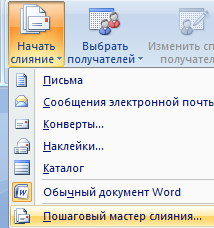 الحق علي كلمة الصفحة. سيكون هناك مثل هذا العمود الذي سيتم فيه إجراء ستة خطوات متتالية للدمج.
الحق علي كلمة الصفحة. سيكون هناك مثل هذا العمود الذي سيتم فيه إجراء ستة خطوات متتالية للدمج.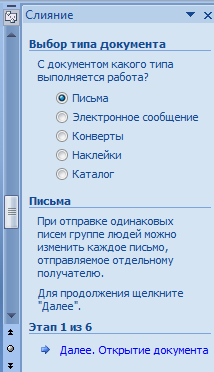 المرحلة الأولى.
المرحلة الأولى.
حدد نوع المستند. نختار "رسائل". انقر فوق {التالي. فتح مستند. "
المرحلة الثانية.
اختر خطابا. اخترنا "الوثيقة الحالية"، والتي لدينا فتحها. انقر فوق {التالي. اختيار المستفيدين ". يمكنك النقر فوق الزر "الرجوع" وتغيير الخطوات السابقة.
المرحلة الثالثة.
"اختيار المستلمين" - اختر "استخدام القائمة".
يجب العثور على القائمة على جهاز الكمبيوتر الخاص بنا، لذلك انقر فوق الزر "نظرة عامة".في النافذة التي تظهر، حدد المجلد المطلوب، كتاب Excel مع قائمتنا، ثم حدد الصفحة المطلوبة من القائمة التي ظهرت. انقر فوق "فتح".سيكون هناك مثل هذا الجدول.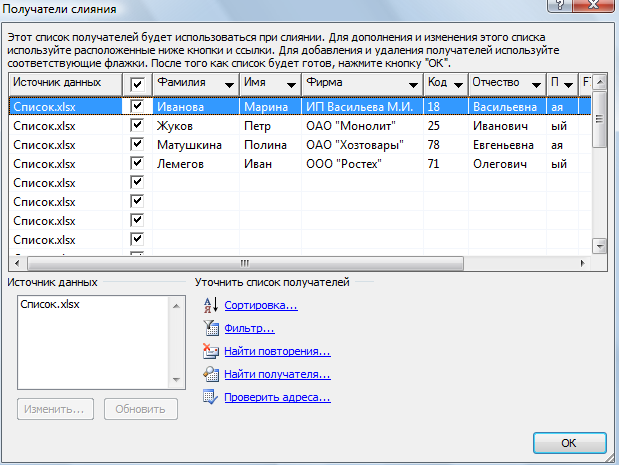 هنا الخطوط هي أكثر من قائمة العملاء لدينا. في خطوط فارغة، يمكنك عمل عملاء جدد. من سلاسل فارغة تحتاج إلى إزالة مربعات الاختيار. في قائمتنا، يتم ملء أربعة أسطر فقط ومعظم الطاولة خطوط فارغة. لذلك، إنه أكثر ملاءمة لإزالة القراد، لذلك: نقوم بإزالة علامة الرأس في رأس الجدول على عبارة "مصدر البيانات". ثم وضعنا أربعة القراد مقابل عملائنا.
هنا الخطوط هي أكثر من قائمة العملاء لدينا. في خطوط فارغة، يمكنك عمل عملاء جدد. من سلاسل فارغة تحتاج إلى إزالة مربعات الاختيار. في قائمتنا، يتم ملء أربعة أسطر فقط ومعظم الطاولة خطوط فارغة. لذلك، إنه أكثر ملاءمة لإزالة القراد، لذلك: نقوم بإزالة علامة الرأس في رأس الجدول على عبارة "مصدر البيانات". ثم وضعنا أربعة القراد مقابل عملائنا.
هنا يمكنك الفرز في القائمة، مرشح، والتحقق من العنوان، إلخ.
عندما تم التحقق من الجميع، قام العملاء الجدد بتغيير، اضغط على زر "موافق".اضغط على زر "التالي. خلق خطاب. "
المرحلة الرابعة.
في هذه المرحلة، نحتاج إلى تحديد، في أي مكان تحرير إدراج المعلومات التي أدخلها. للقيام بذلك، اضغط على زر "العناصر الأخرى". في النافذة التي تظهر، وضعنا علامة قبلة قبالة "حقل قاعدة البيانات". حدد البيانات المطلوبة.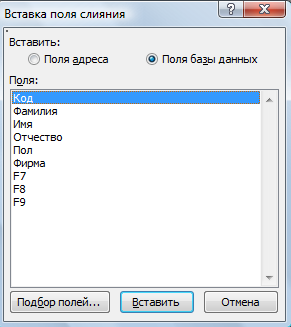 أدخل البيانات مثل هذا.
أدخل البيانات مثل هذا.
أولا، ضع النهاية في كلمة "احترام ...". للقيام بذلك، ضع المؤشر في الرسالة في نهاية هذه الكلمة (حيث سيتم إكمال النهاية) - بعد الحرف "M". اضغط على "العناصر الأخرى"، حدد "Paul"، اضغط على زر "إدراج"، ثم الزر "إغلاق". ظهرت كلمة "الكلمة" في رسالتنا.
الآن نجعل فجوة واحدة وإدراج الاسم. للقيام بذلك، نذهب أيضا إلى "العناصر الأخرى" واختر "اللقب" - انقر فوق "لصق" - "إغلاق". نجعل فجوة واحدة بين الكلمات واختر - "الاسم" - اضغط على زر "لصق" - "إغلاق".
الفضاء، واختيار "patsonousic" - انقر فوق "إدراج" - "إغلاق".
الآن وضعت في الرسالة المؤشر إلى المكان الذي سيقف فيه اسم الشركة. وبالمثل، اختر "الشركة".اتضح ذلك.  الآن اضغط على زر "التالي. عرض الحروف. "
الآن اضغط على زر "التالي. عرض الحروف. "
المرحلة الخامسة.
هنا يمكنك أن ترى كيف تحولت الرسالة. تحقق مما إذا كنت بحاجة إلى إجراء تغيير، يمكنك النقر فوق الزر "الرجوع"، وإصلاح كل شيء إذا تم إصلاحه في جميع الحروف. ويمكنك إصلاح هذه الرسالة المفتوحة.
في نافذة "دمج" في قسم "عرض الحروف"، يمكنك استعراض وعرض جميع الحروف.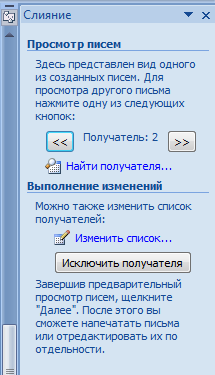 هنا يمكنك إجراء تغييرات في قائمة العملاء.اتضح مثل هذا:
هنا يمكنك إجراء تغييرات في قائمة العملاء.اتضح مثل هذا:  في هذا المثال، يتم تمييز كل شيء مدرج باللون الأصفر.
في هذا المثال، يتم تمييز كل شيء مدرج باللون الأصفر.
اضغط على زر "التالي. الانتهاء من الاندماج ".
المرحلة السادسة.
اضغط على زر "طباعة". كل شىء. تتم طباعة جميع الحروف بأسماء مختلفة واسم الشركات من قائمة عملائنا.
وإذا كنت بحاجة إلى حفظ هذه الحروف، ثم قبل الضغط على زر "طباعة"، انقر فوق الزر "تغيير جزء من الحروف". ستوفر هذه الميزة جميع الحروف إلى ملف منفصل.
في المقالة "كيفية طباعة عنوان على المغلف في Word" انظر وصفا مفصلا لكيفية العمل مع مغلف: اكتب عنوان المستلم وعنوانك، وكيفية وضع مغلف بشكل صحيح في طابعة للطباعة، DR وبعد
كيفية طباعة الكثير من المغلفات لهذه الأحرف، انظر في المقالة "طباعة العديد من المغلفات مع عناوين مختلفة في Word ".
ومرة أخرى نعود إلى التطبيق البريدي في نظام التشغيل Windows 8. يتم إخفاء الإعدادات فيه، بحيث تظل العديد من الميزات بعيدا عن متناول المستخدمين الجدد حتى يحتاجون إلى تنفيذ مهمة معينة وسيتم تسلقها في الإنترنت بحثا عن المعلومات اللازمة. اليوم سوف تتعلم كيفية طباعة خطاب على الطابعة أو فقط حفظ بريد إلكتروني في تنسيق XPS - أي ما يعادل الملفات في تنسيق PDFولكن صممها مايكروسوفت.
تعليمات
1. في تطبيق "البريد"، حدد الحرف الذي تريد طباعته، ثم اضغط على الجمع الفوز مفاتيح. + C. عند ظهور لوحة شريط السحر على الشاشة على اليمين، انقر فوق زر الجهاز.
3. تكوين إعدادات الطابعة. إذا كنت بحاجة إلى تكوين طابعة ممتد (التوجيه، والطباعة على الوجهين والحجم واللون، وما إلى ذلك)، فما عليك سوى النقر على زر "المعلمات الأخرى". بعد الانتهاء من إعداد الطابعة، العودة وانقر فوق الزر "طباعة".
إذا كنت بحاجة إلى حفظ خطاب في شكل ملف، فكرر الخطوة الأولى، ولكن في تلك الخطوة حددتها الطابعة، حدد Microsoft XPS Document Writer. اضغط على زر "طباعة" مرة أخرى وسيتم حفظ الملف في مجلد المستندات في المجلد المخصص الخاص بك.
بالمناسبة، يمكن إجراء كل شيء الموصوف أعلاه بشكل أسرع - CTRL + P، ثم حدد الطابعة واضغط على "طباعة".
